Apresentando o complemento de pagamentos parciais do WooCommerce para ProductX
Publicados: 2022-04-20Os pagamentos parciais do WooCommerce referem-se à aceitação de uma parte do total de pagamentos, que também é conhecido como o primeiro pagamento ou depósito para confirmar um pedido dos clientes. Assim, você pode aumentar a taxa de conversão da sua loja online, pois os clientes não são obrigados a fazer o pagamento integral de uma só vez.
A atualização mais recente do ProductX é capaz de receber pagamentos parciais ou depósitos dos clientes das lojas WooCommerce. Como?
Bem, quando recebi o arquivo atualizado do plugin ProductX eu também me perguntei, como faço para aceitar um pagamento parcial no WooCommerce?
Você pode aceitar um pagamento parcial no WooCommerce seguindo as etapas abaixo.
Etapa 1: Instale o ProductX.
Etapa 2: ative o complemento de pagamento parcial.
Passo-3: Habilite o pagamento parcial para o produto desejado.
Passo-4: Adicione o Valor do Depósito.
Passo-5: Atualize a página do produto. Isso é tudo.
Como aceitar pagamentos parciais do WooCommerce
Como já mencionei as etapas necessárias para aceitar o pagamento parcial de produtos WooCommerce, é hora de explicar todas as etapas. Assim, você pode configurar o sistema de Pagamento Parcial WooCommerce para o seu site de comércio eletrônico.
Etapa 1: Instale o ProductX
Como vamos usar o addon de pagamento parcial do plugin ProductX, temos que instalá-lo a partir do painel do WordPress. Por isso:
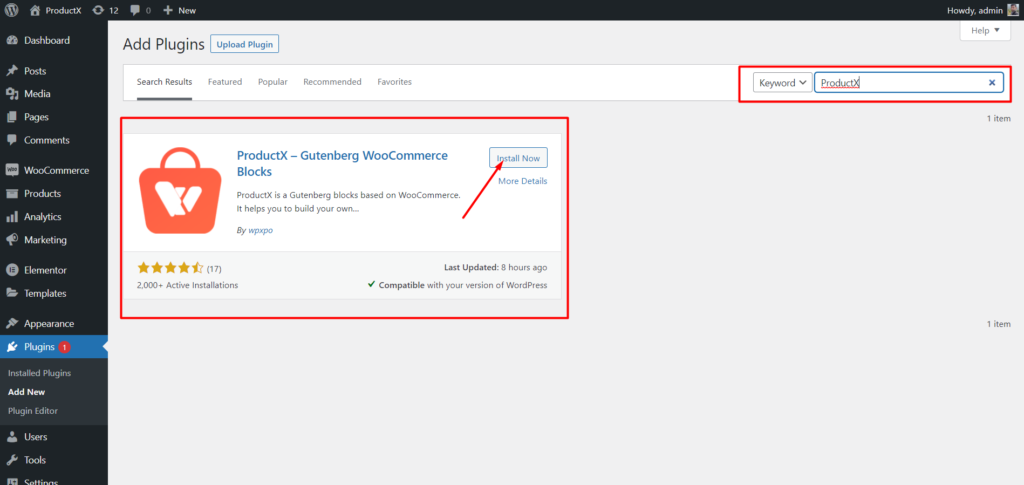
- No painel do WordPress, navegue até plugins e clique em adicionar novo.
- Digite ProductX na barra de pesquisa.
- Clique no botão instalar.
- Após a instalação clique no botão ativar.
Etapa 2: ativar o complemento de pagamento parcial
Agora é hora de começar a trabalhar com o addon. Mas antes de tudo, temos que ligá-lo. Por isso:
- Vá para todos os complementos do ProductX.
- Ative o complemento de pagamento parcial.
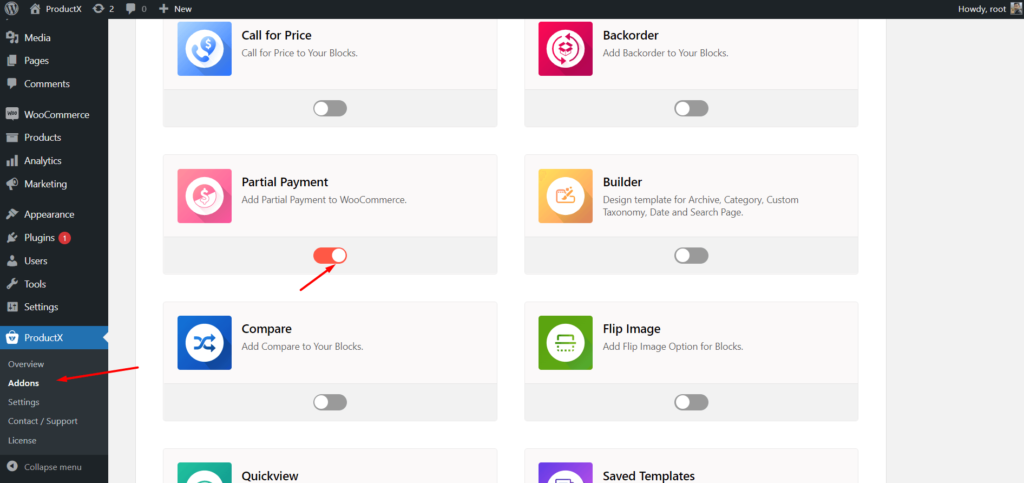
Depois de ativar o addon, uma seção de configuração dedicada será adicionada para o pagamento parcial. Você pode explorar navegando na seção de todas as configurações do ProductX. Onde você pode adicionar texto personalizado para o seguinte campo:
- Etiqueta/Texto de Pagamento Parcial
- Pagamento parcial
- Texto de depósito/primeiro pagamento
- Pagar Depósito
- Texto de pagamento completo
- Pagamento integral
- Pagar
- Pagar
- Pago
- Pago
- Texto do valor do depósito
- Depósito
- Pagamento devido
- Pagamento devido
- Status de depósito pago
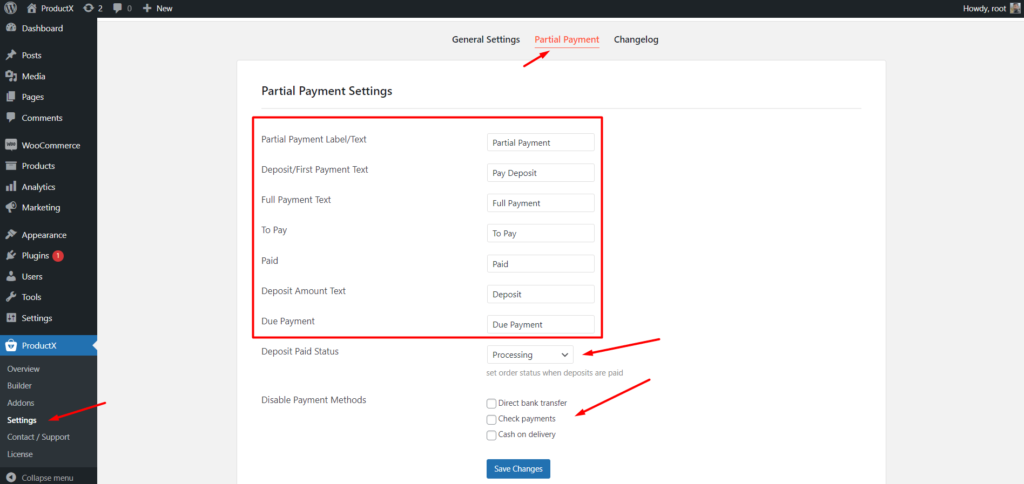
As opções de configuração também incluem o status do pagamento no qual você deve escolher entre as opções disponíveis, que incluem processamento, concluído, em espera etc.
Por fim, você pode desativar qualquer um dos métodos de pagamento disponíveis que não deseja manter para pagamento parcial.
Passo-3: Habilite o pagamento parcial para o produto desejado.
Depois de ativar o addon, temos que ir para a página do produto para o qual queremos permitir o pagamento parcial. Agora clique na aba ProductX e navegue até a área de pagamento parcial. A partir daí, clique na caixa de seleção para permitir o pagamento parcial deste produto.
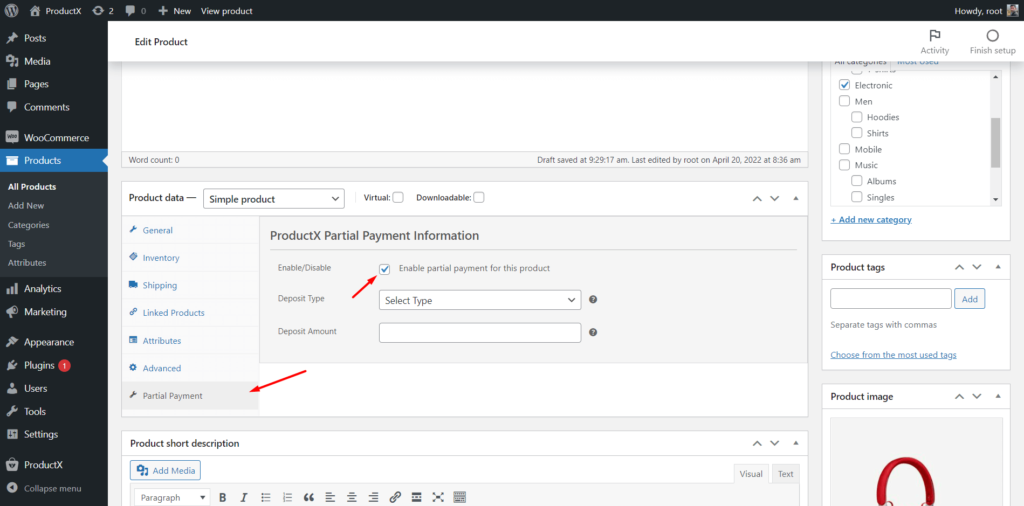
Passo-4: Adicione o valor do depósito.
Existem maneiras disponíveis para adicionar os valores do depósito. Ou você pode adicionar um valor fixo ou uma porcentagem do preço total do produto. Por exemplo, adicionei um valor fixo que precisa ser pago pelo cliente como pagamento parcial.
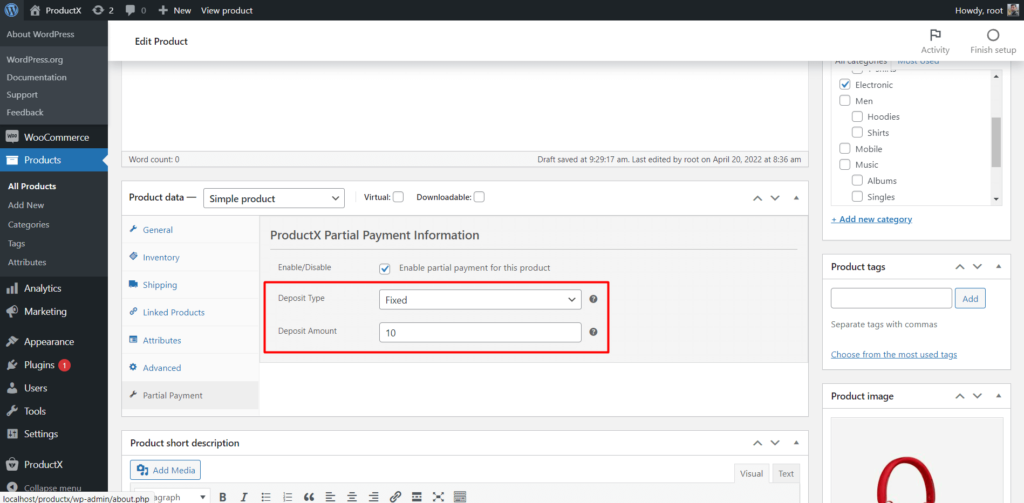
Passo-5: Atualize a página do produto. Isso é tudo.
Após configurar o produto para permitir o pagamento parcial, atualizamos a página do produto. Em seguida, verifique se tudo está funcionando ou não.
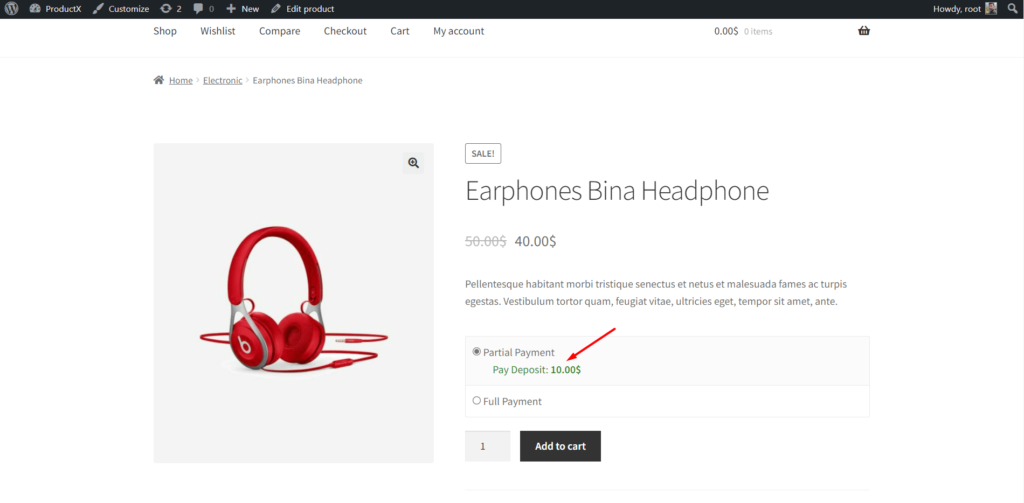
Aqui podemos ver que os clientes poderão escolher entre o pagamento parcial e integral.
Em seguida, eles podem adicionar o produto ao carrinho. Se um cliente optar pelo pagamento parcial, ele pagará apenas a primeira parcela/depósito atribuída pelo proprietário do site.
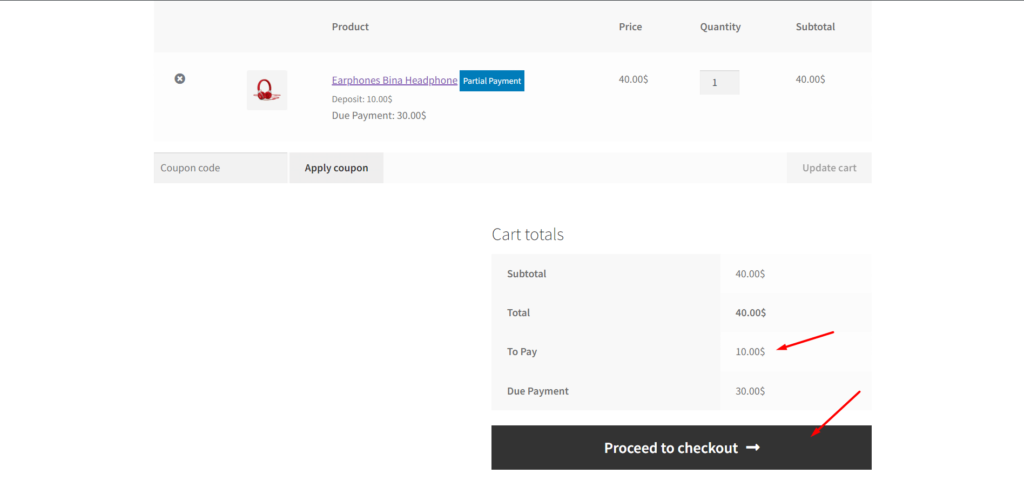
Após efetuar o pagamento parcial, eles verão o recibo do pedido contendo o valor total a pagar, o valor pago e o valor devido. Haverá também um botão de pagamento pelo qual eles podem fazer os pagamentos devidos. No entanto, os clientes também podem efetuar o pagamento devido posteriormente no painel de pedidos.

Permitir pagamentos parciais do WooCommerce em produtos variáveis
Como eu o guiei sobre a permissão de pagamentos parciais em produtos simples, e os produtos variáveis?
Não se preocupe, o ProductX também oferece a mesma solução para produtos variáveis. No entanto, temos que permitir o pagamento parcial de todas as variações de um produto variável. Veja como:
- Clique na guia variações.
- Abra qualquer uma das variações disponíveis.
- Clique na caixa de seleção para permitir o pagamento parcial.
- Adicione o valor fixo do primeiro pagamento ou porcentagem do valor total.
Isso é tudo, siga os mesmos passos para todas as variações e atualize a variável product.
Conclusão
Isso é tudo sobre o complemento WooCommerce Parcial Payment para ProductX. Agora você pode começar a permitir o pagamento parcial de produtos WooCommerce. Se você ainda enfrentar alguma dificuldade, sinta-se à vontade para comentar abaixo.
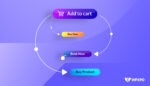
Como alterar o texto do botão Adicionar ao carrinho no WooCommerce?
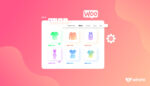
Como personalizar o modelo de página da loja WooCommerce
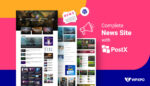
Melhor plugin de notícias do WordPress para criar um site completo
![Melhor Tutorial WordPress Gutenberg 2021 [Guia para Iniciantes] 12 WordPress Gutenberg Tutorial](/uploads/article/35742/8wgfNKj5cO8Ez16x.jpg)
Melhor Tutorial WordPress Gutenberg 2021 [Guia para Iniciantes]
